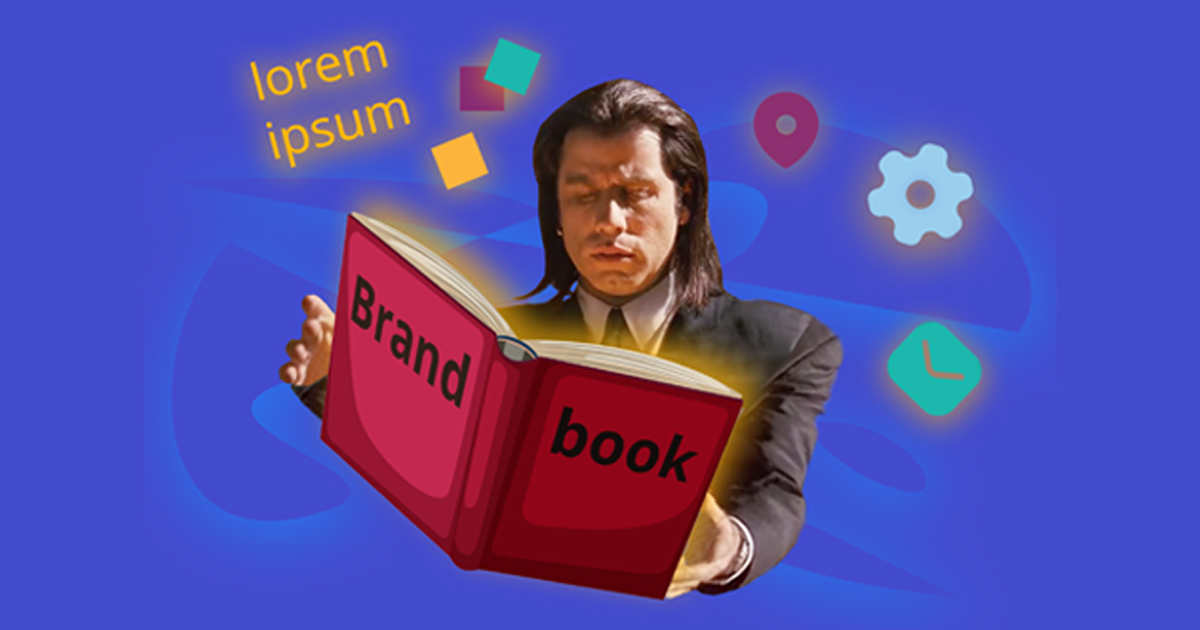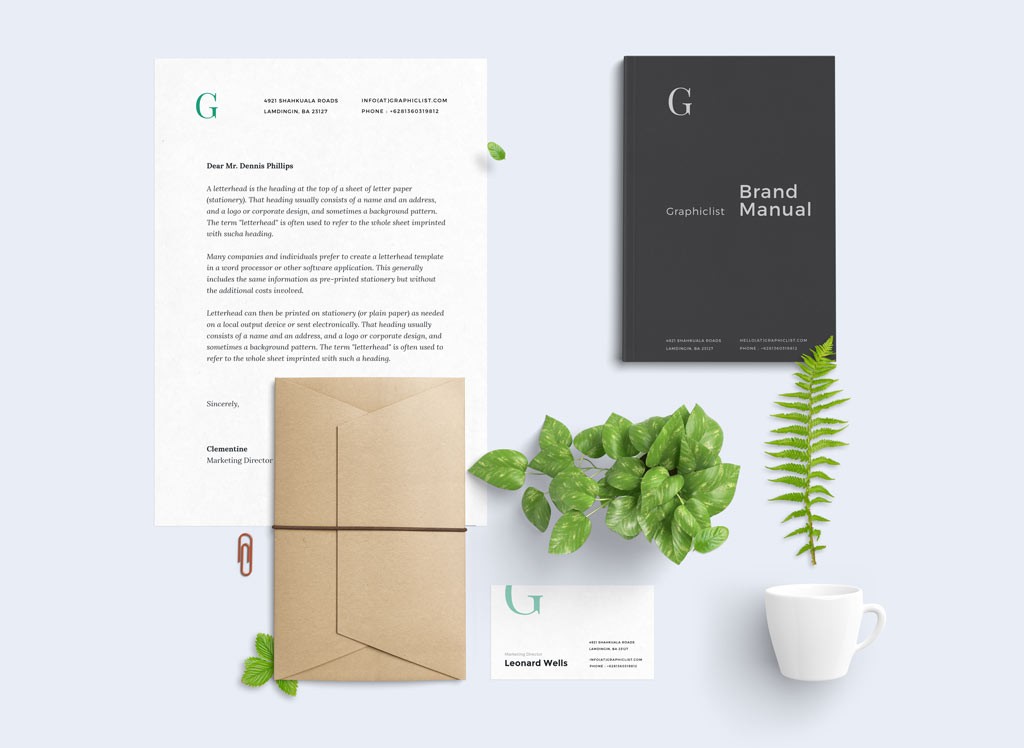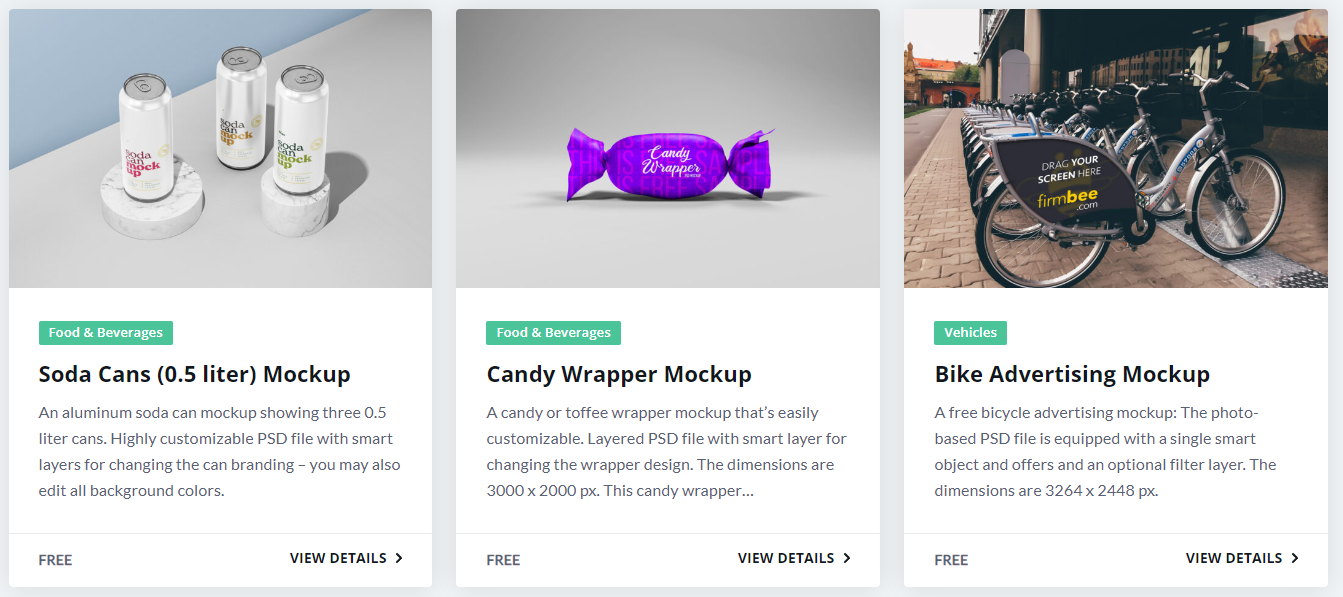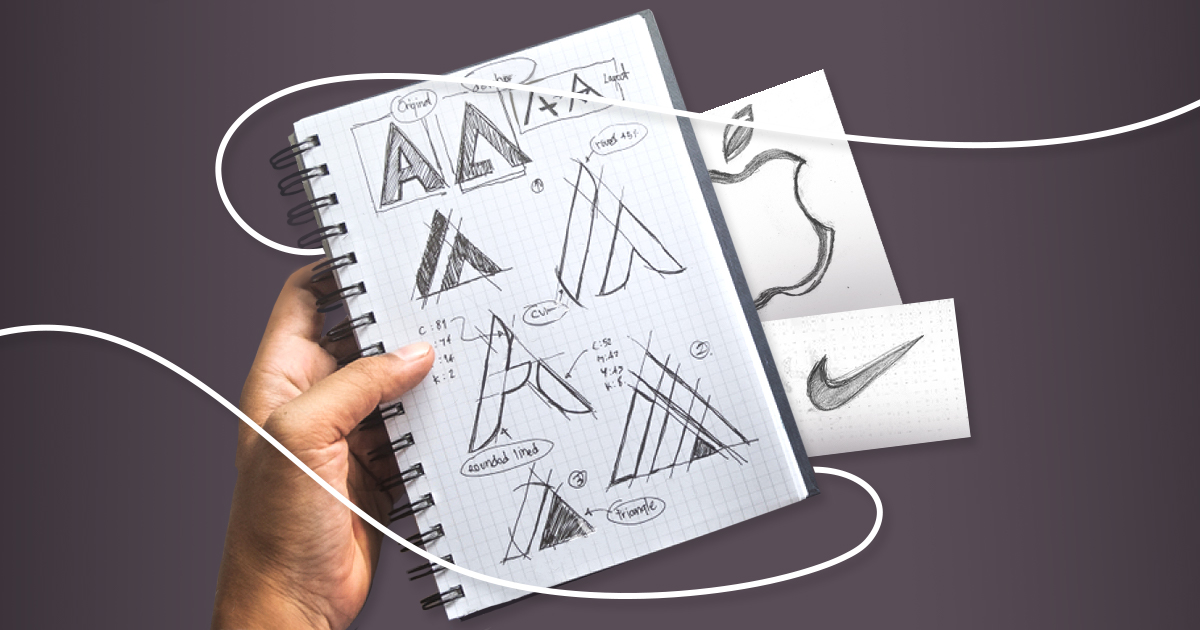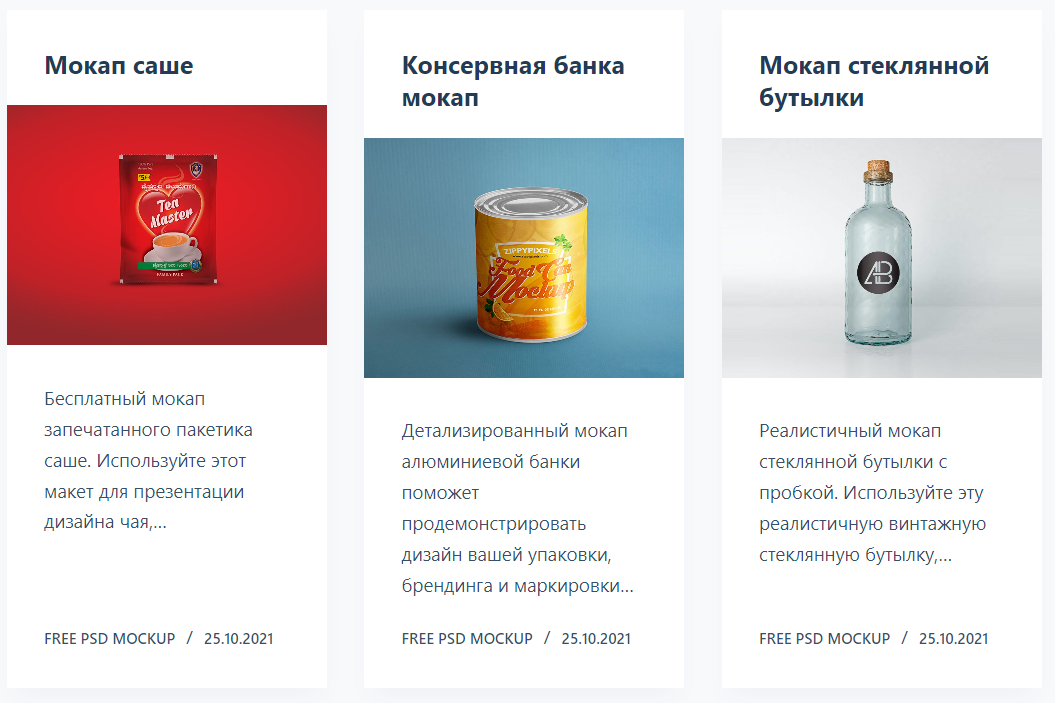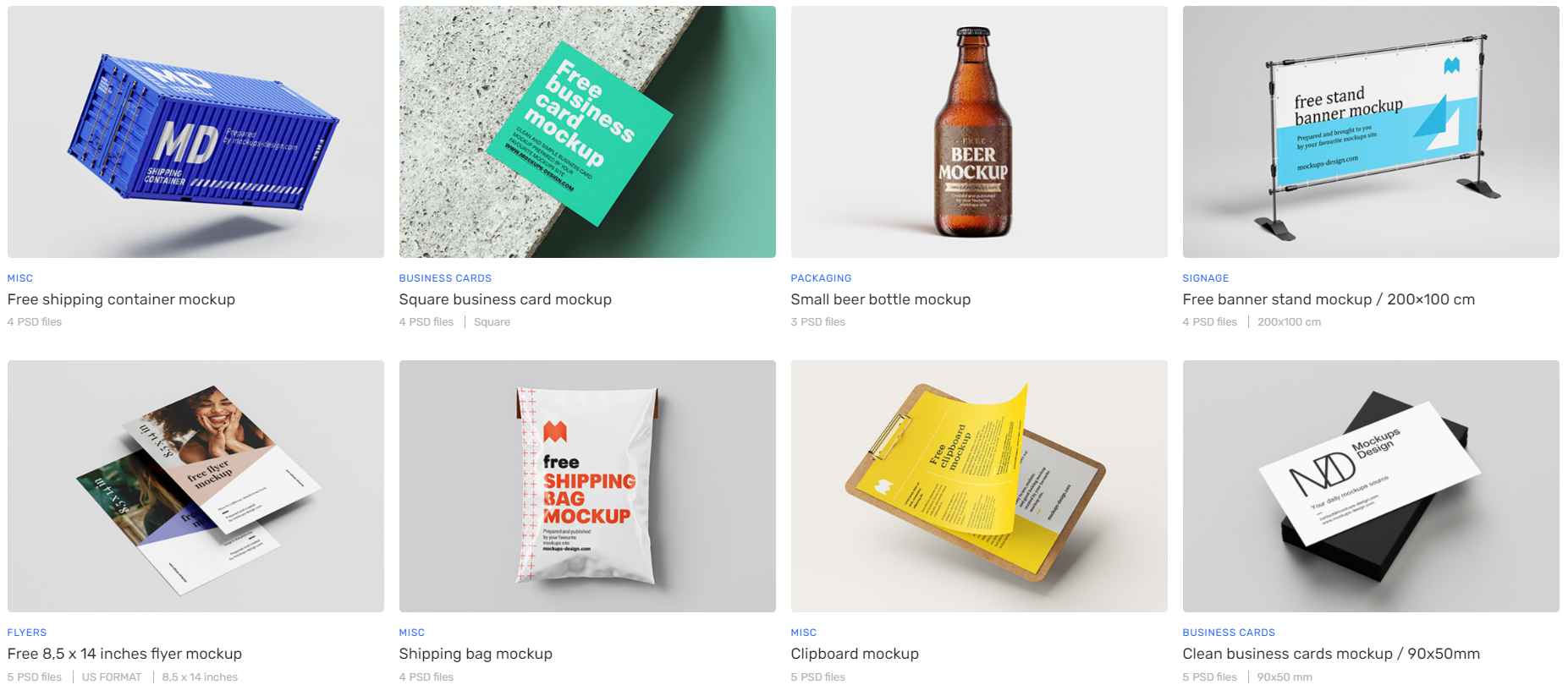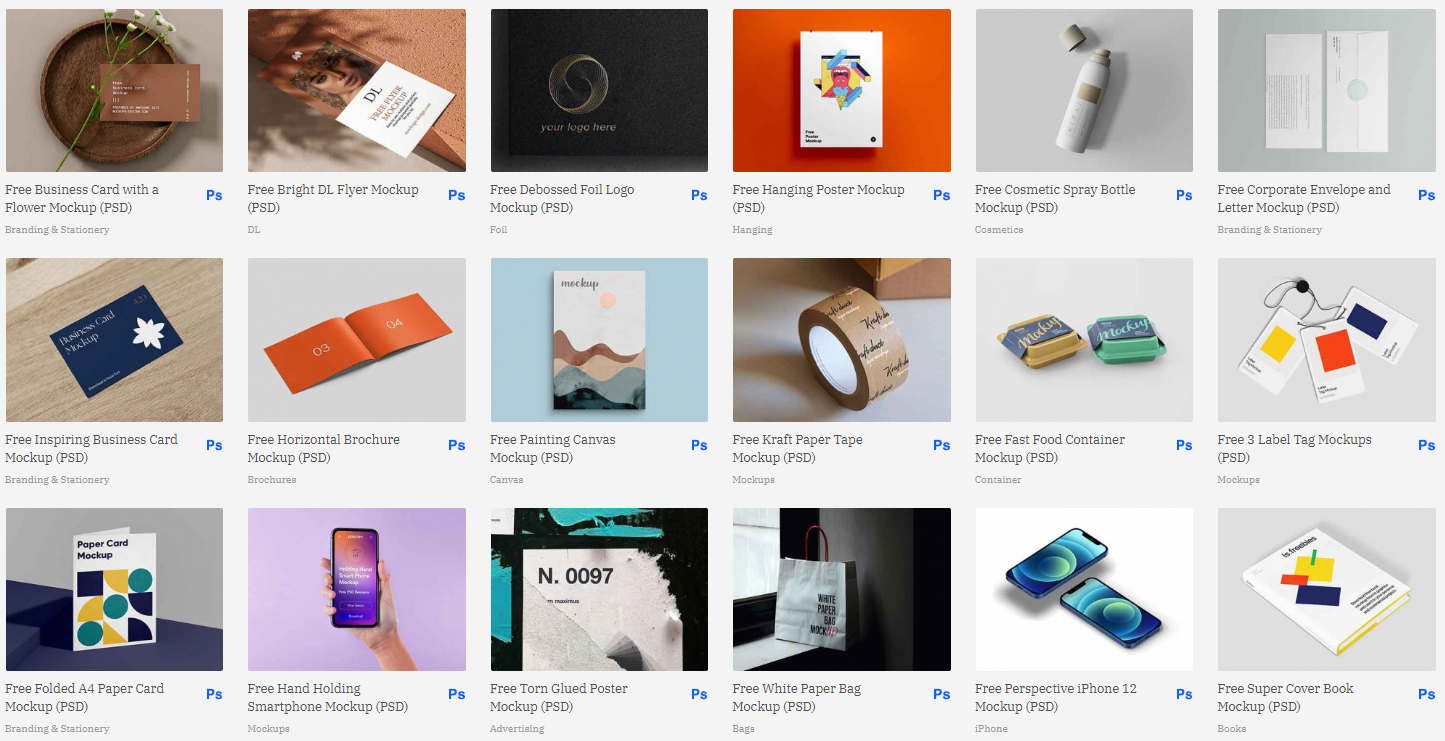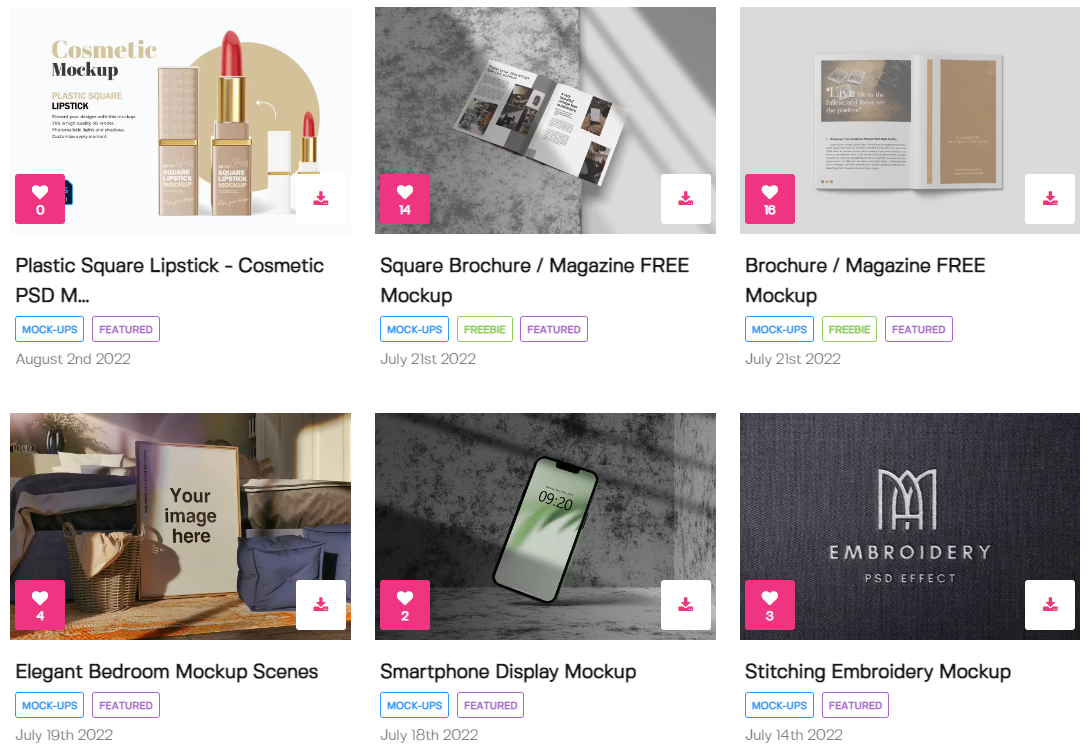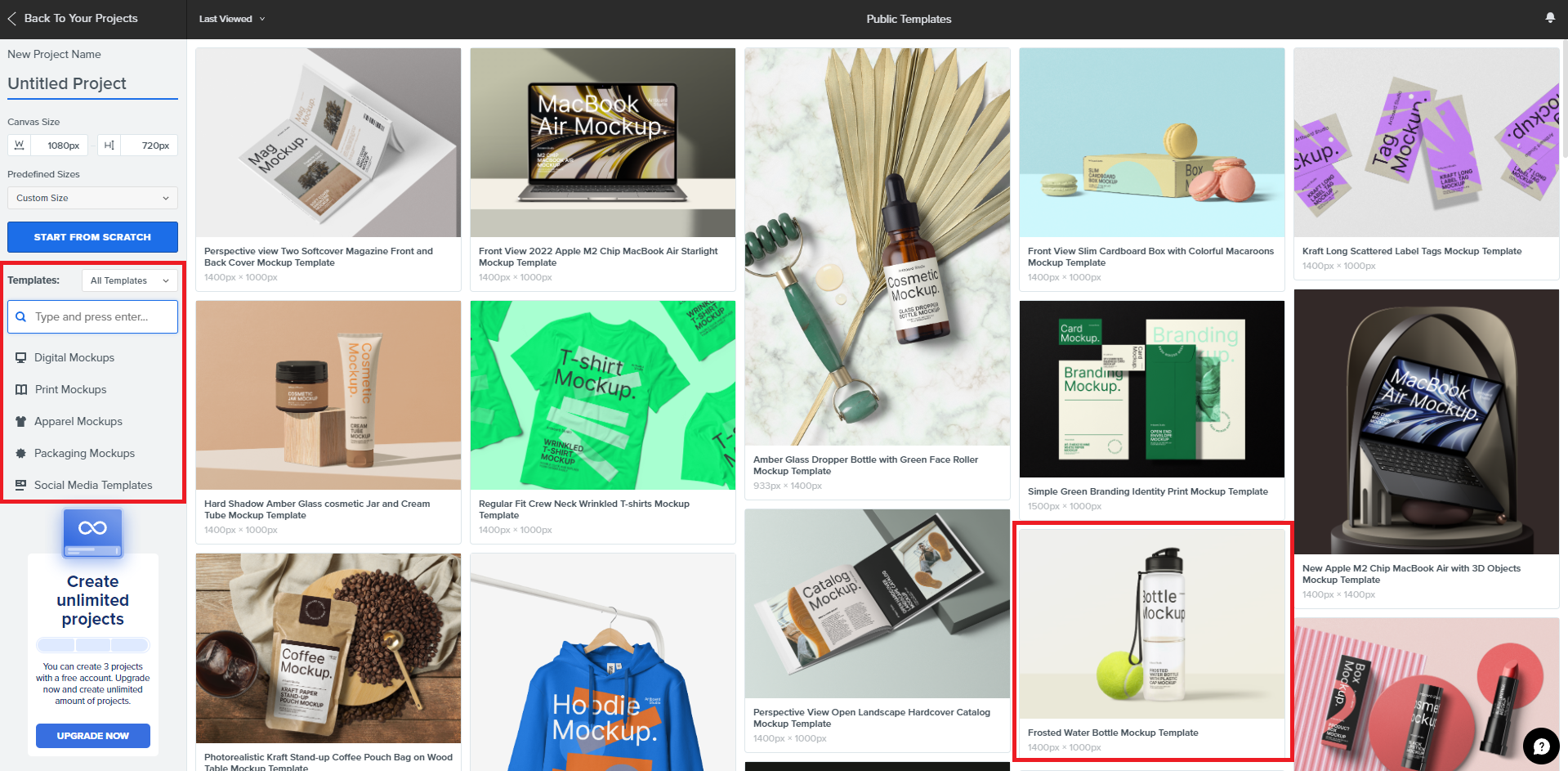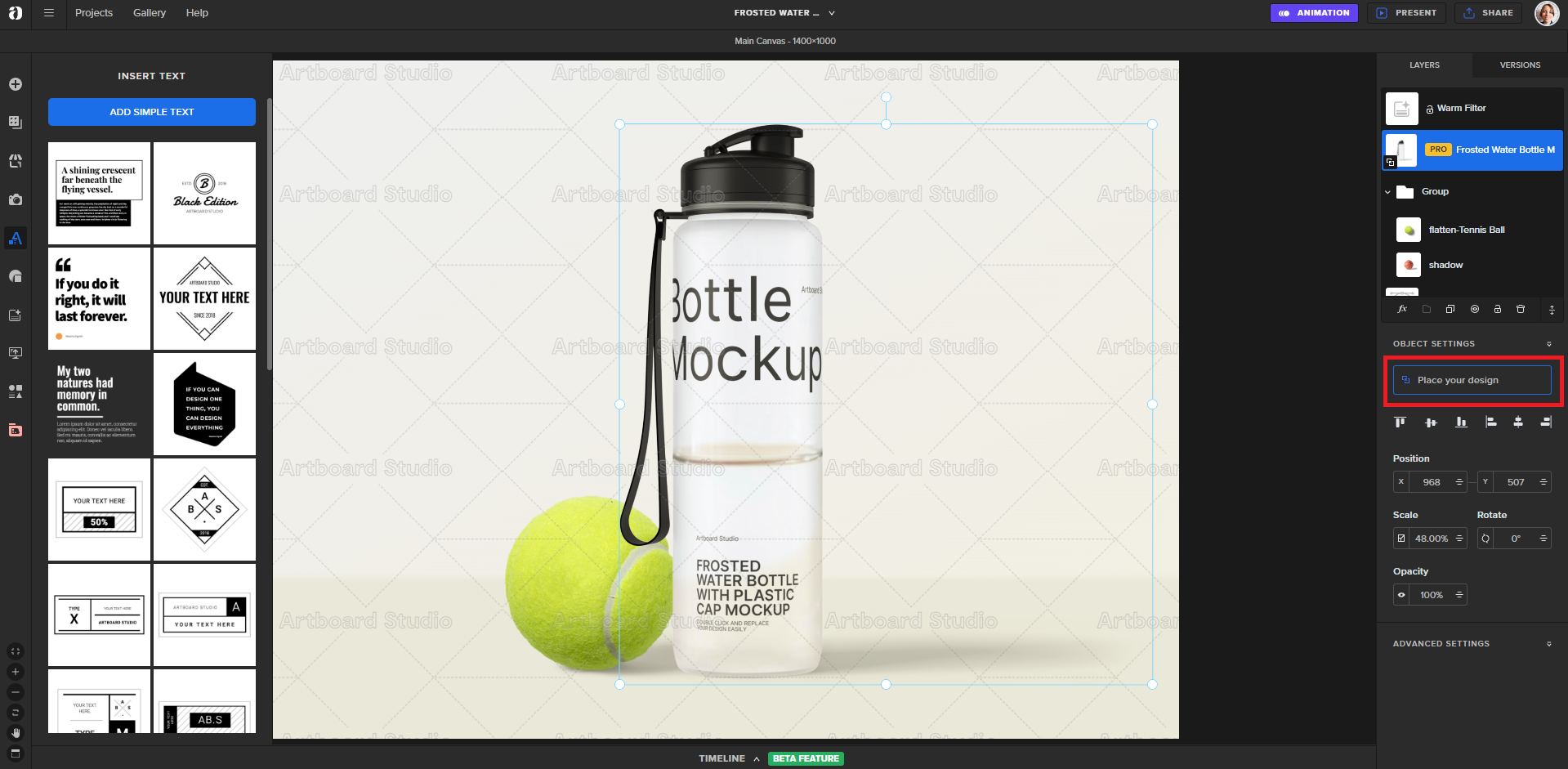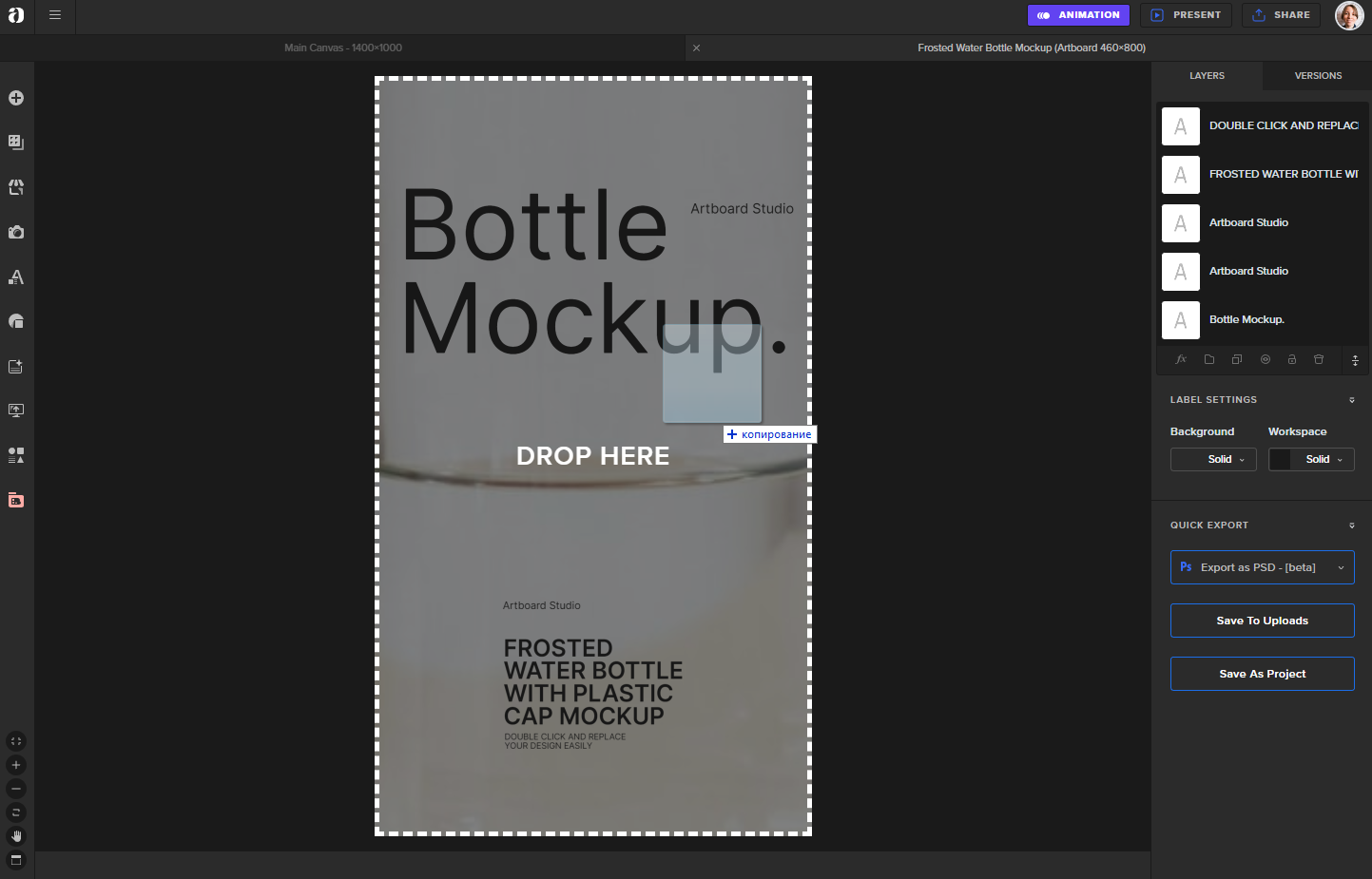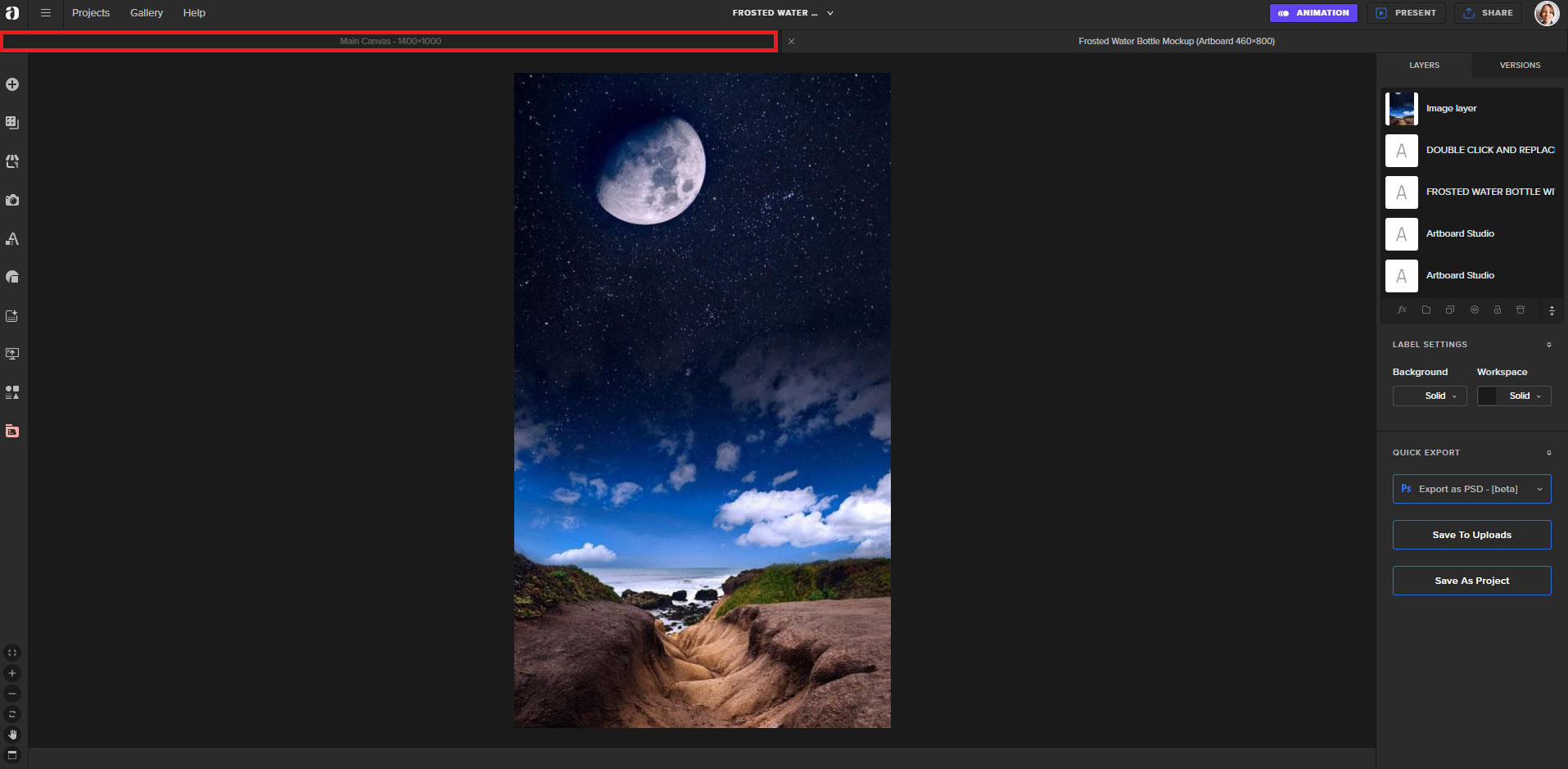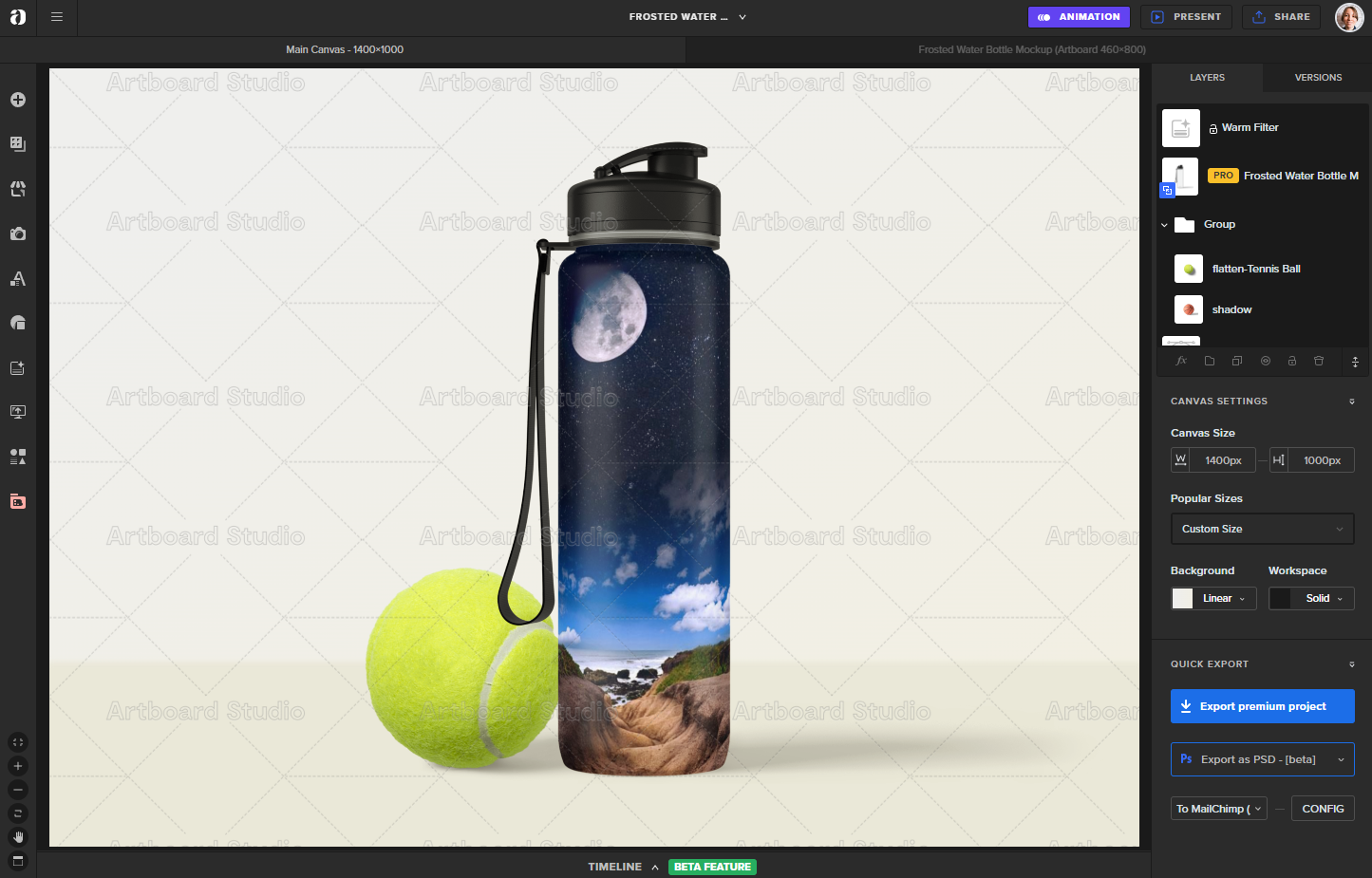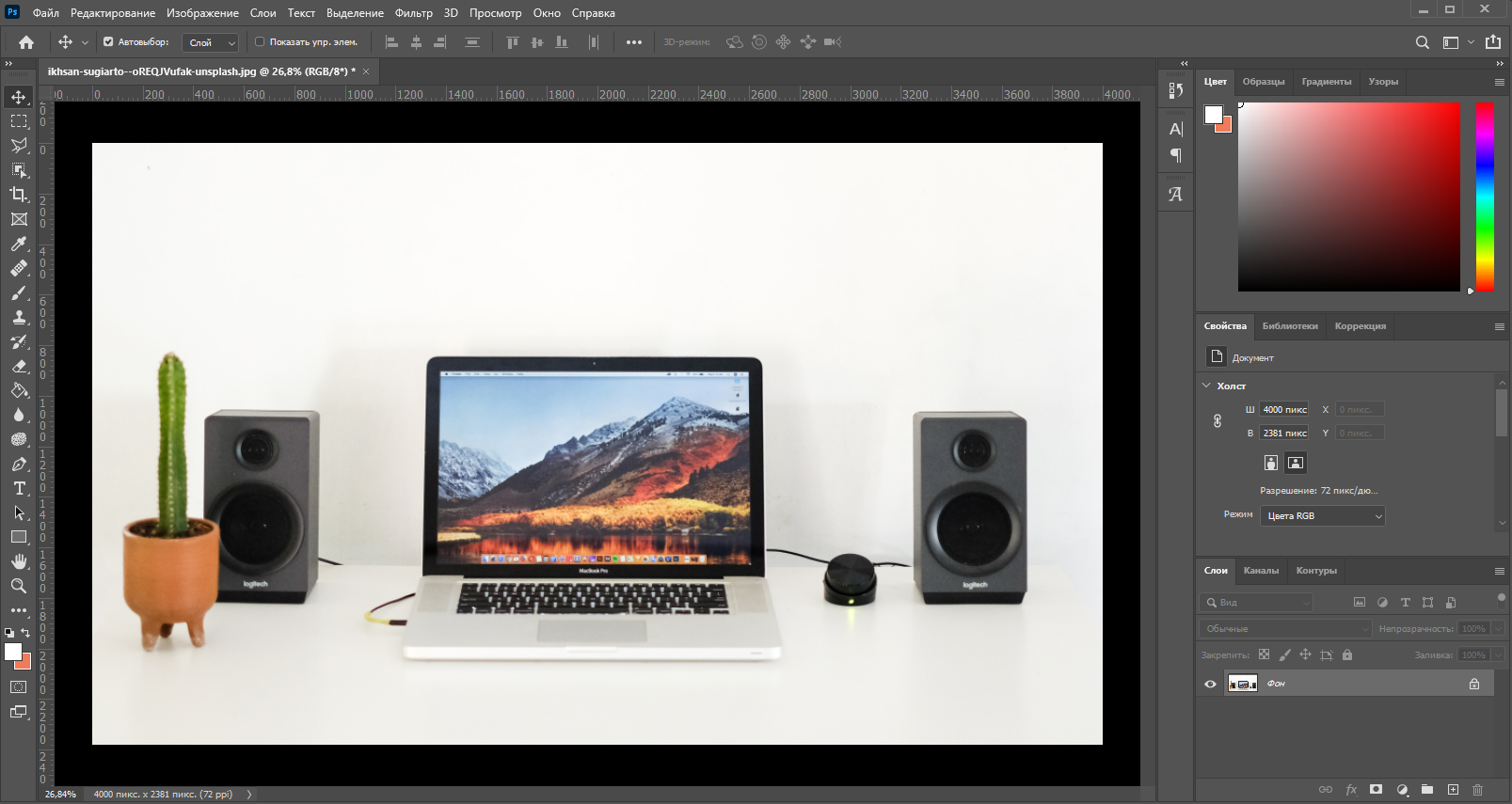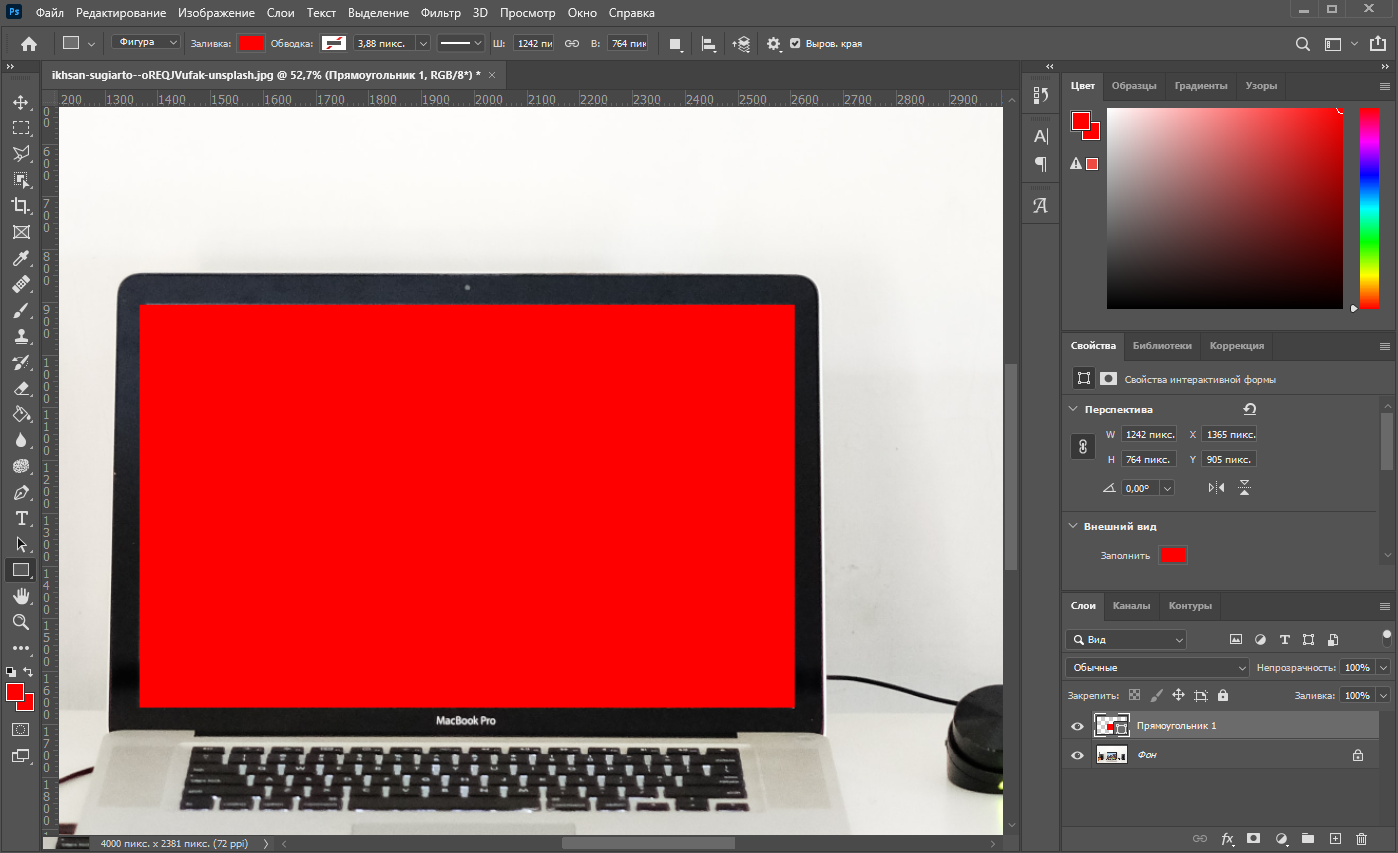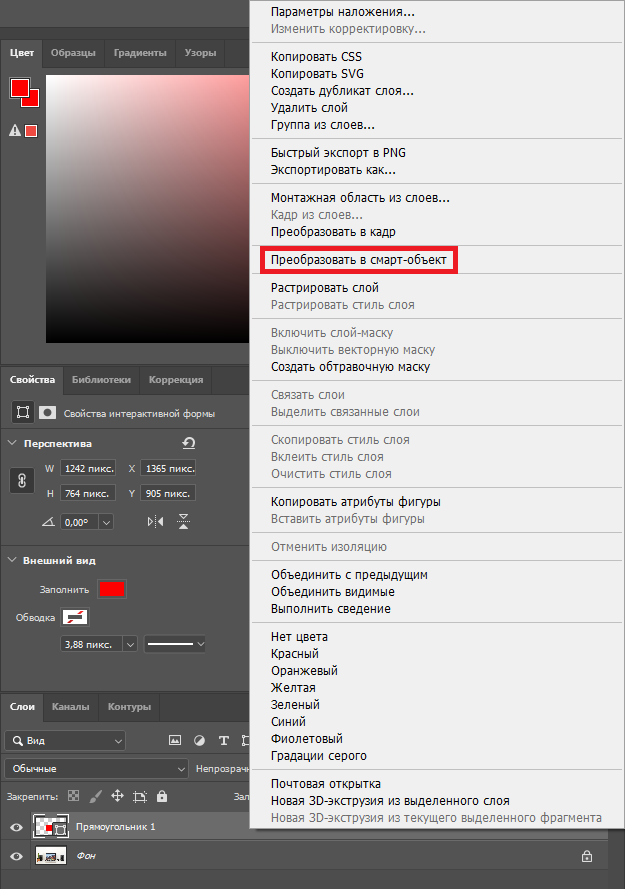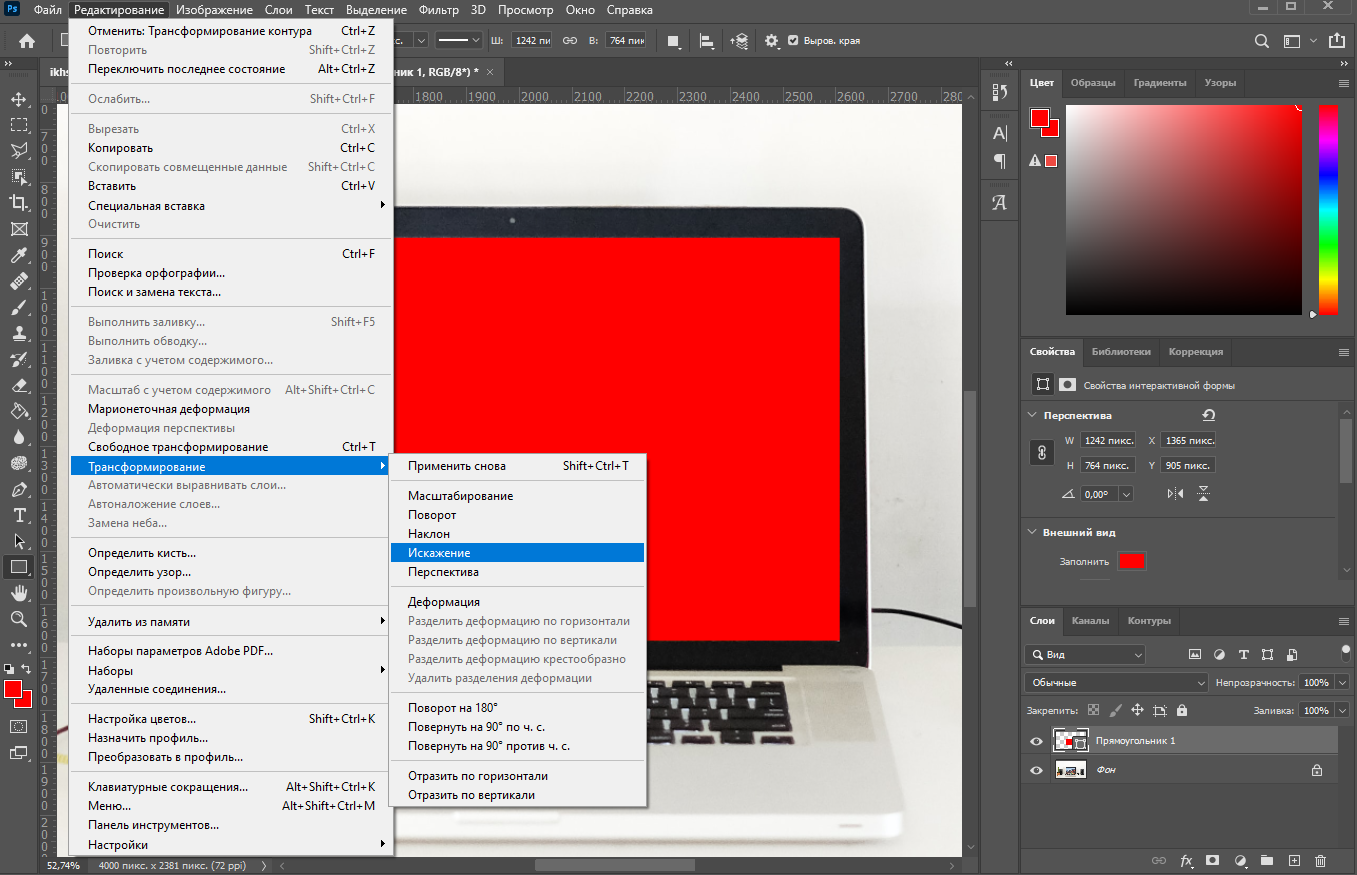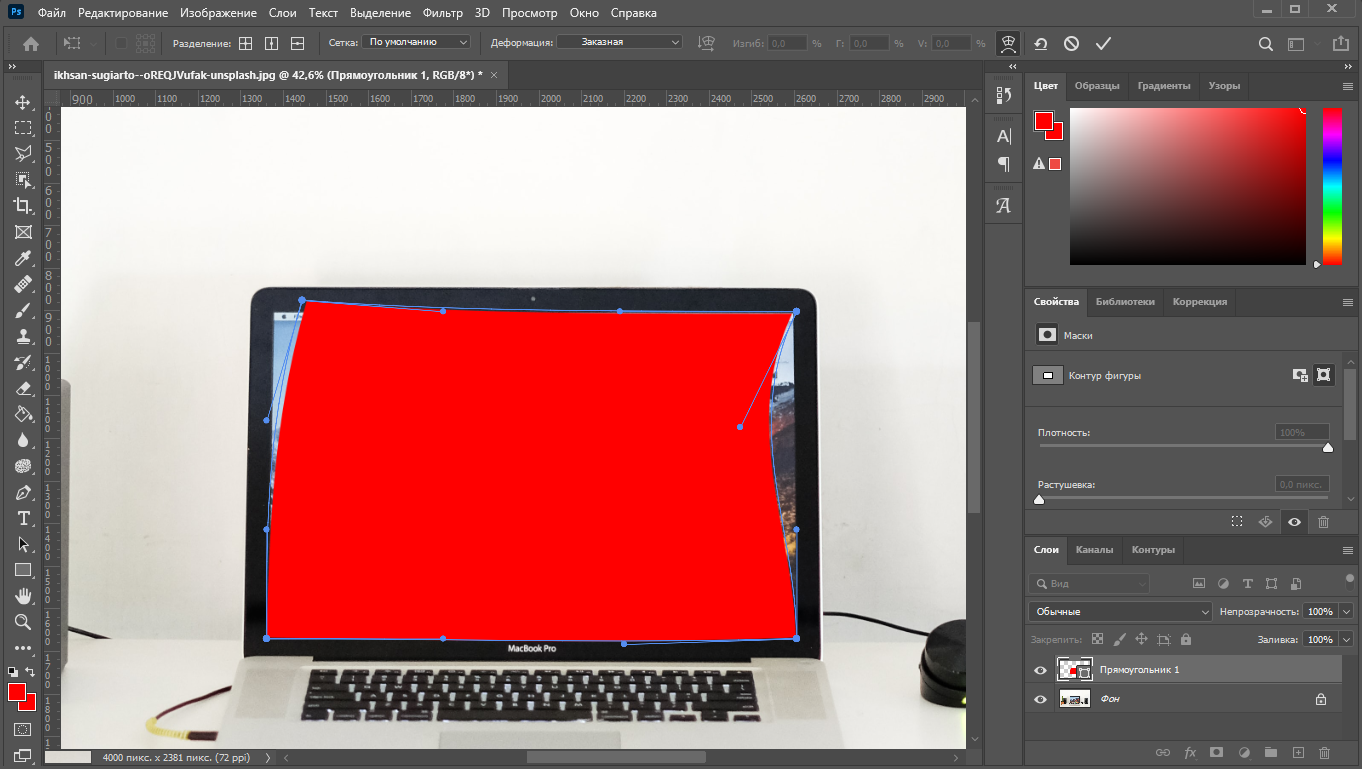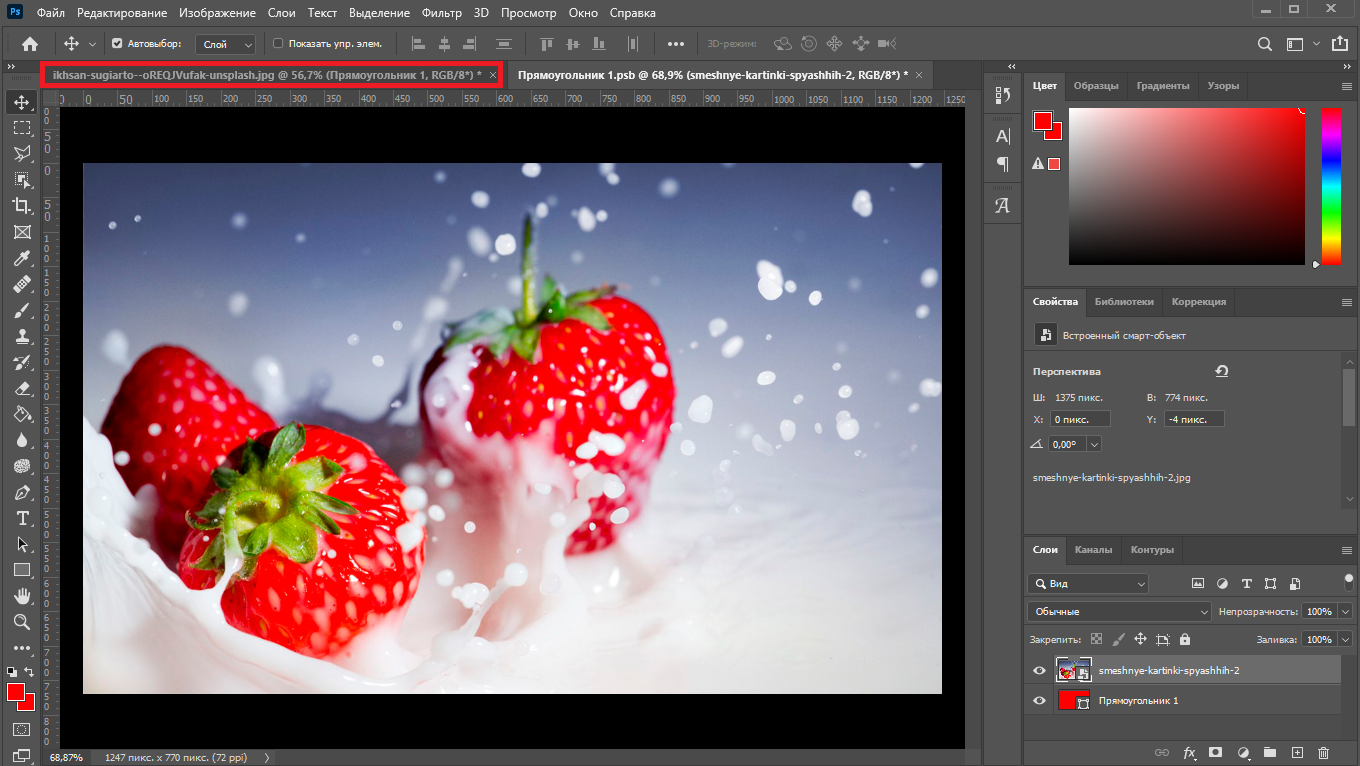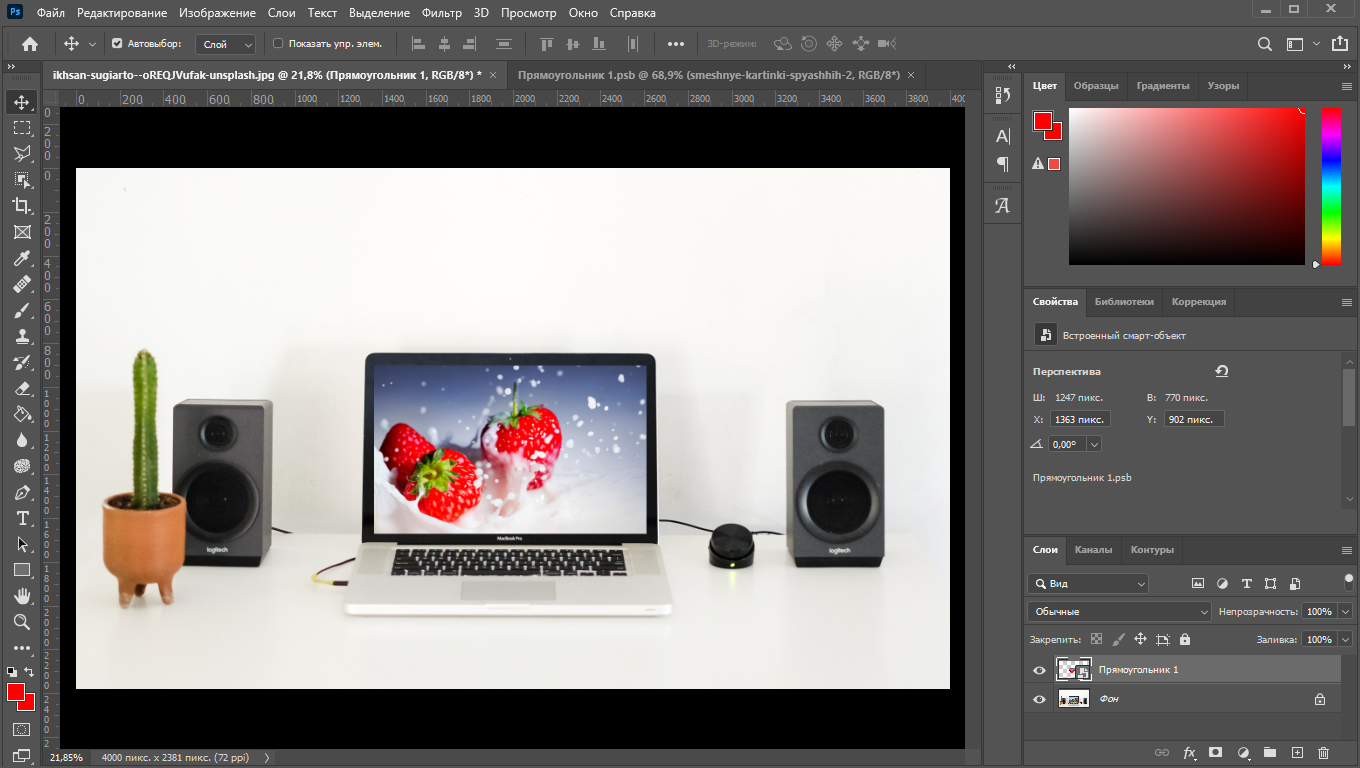Что нужно запомнить о мокапах
1. Мокап — это макет продукта, который помогает посмотреть на дизайн «вживую». Мокапы используют, чтобы продемонстрировать фирменный стиль, мерч, дизайн книг и журналов, сайтов и приложений.
2. Не обязательно создавать мокапы с нуля, можно скачать готовые шаблоны на специальных сайтах. Многие шаблоны доступны бесплатно, но их придется редактировать в Photoshop.
3. Новичкам пригодятся онлайн-сервисы по созданию мокапов. Чтобы сделать макет футболки или визитки, не нужно владеть дизайнерскими навыками — достаточно перетянуть свой дизайн в подходящий шаблон.
4. Если вам нужен мокап необычного предмета, готовые шаблоны и онлайн-сервисы вряд ли помогут. В таком случае лучше сделать мокап в Photoshop с нуля.